Mensen gebruiken hun computers nu meer dan ooit voor dingen die ze vroeger persoonlijk deden. In plaats van naar kantoor te gaan voor die vergadering, zet je je computer aan voor een Zoom-vergadering. Maar te veel blootstelling aan uw computer kan negatieve effecten hebben.
Daarom is het belangrijk om pauzes te nemen van uw computer, zodat u uw prestaties op het werk kunt verbeteren. Maar als u bezig bent met werken, vergeet u gemakkelijk wanneer u een pauze moet nemen.
Chrome-extensies om burn-out op het werk te voorkomen
Het is normaal dat je indruk wilt maken op je baas zodat je die verhoging kunt krijgen. Maar als je jezelf opbrandt, kom je misschien niet te ver. Het is belangrijk om af en toe een pauze te nemen om het beste uit jezelf te halen op je werk. De volgende Chrome-extensies helpen je om de pauzes te nemen die je nodig hebt, zodat je een burn-out kunt voorkomen.
1. Herinnering voor een pauze
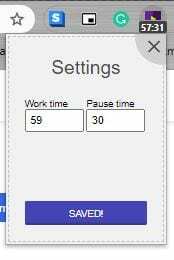
De Herinnering voor een pauze Chrome-extensie is zeer eenvoudig te gebruiken. Nadat u het hebt geïnstalleerd, wordt het ingesteld om 52 minuten te werken en vervolgens een pauze van 17 minuten te nemen. Als u wijzigingen wilt aanbrengen, klikt u op het extensiepictogram gevolgd door de extensie Take a Break Reminder.
Er verschijnt een klein venster met opties om de klok opnieuw te laten beginnen of te pauzeren. Er is ook een grote knop als u de extensie wilt uitschakelen. Door op het tandwieltje rechtsboven te klikken, kun je de pauzetijd aanpassen. De extensie kan ook offline werken.
2. Chrome-extensie voor waterherinnering
Als je druk bezig bent met iets, vergeet je gemakkelijk de eenvoudigste dingen te doen, zoals water drinken. Dankzij de Waterherinnering Chrome-extensie, ontvangt u na een bepaalde tijd een herinnering. Als je de extensie hebt geïnstalleerd, zie je het pictogram ervoor niet; klik op het puzzelpictogram om uw extensielijst te bekijken. Klik op de waterextensie in de lijst om deze te openen. Zolang je daar bent, kun je ook op de pin-optie klikken om het extensiepictogram altijd zichtbaar te hebben.

De verlenging heeft geen vooraf bepaalde tijd waarop u moet stoppen en water moet drinken. Je moet de tijd in het lege gebied invoeren direct nadat de woorden me eraan herinneren om elke keer water te drinken. Zodra je de tijd hebt ingevoerd, klik je op de herinneringsknop. Als je ooit het gevoel hebt dat je genoeg hebt van de extensie, klik dan op de stopknop.
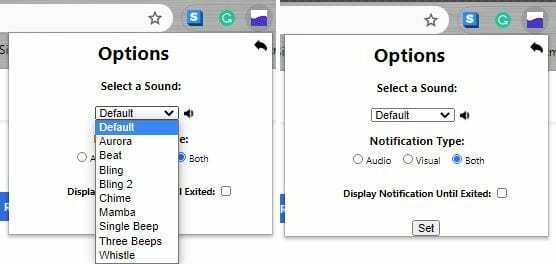
Door naar de extensie-instelling te gaan, kunt u het geluid van de audiomelding wijzigen. U kunt kiezen uit opties zoals:
- Standaard
- Aurora
- Verslaan
- bling
- Bling 2
- klokkenspel
- Mamba
- Enkele piep
- Drie piepjes
- Fluit
3. StretchClock – Pauzeherinnering en kantooryoga
Het is verbazingwekkend in welke rare positie je voeten kunnen komen als je een tijdje op je computer hebt gezeten. Aangezien de posities die u inneemt tijdens het werken waarschijnlijk niet worden aanbevolen door uw arts, is het goed om iedereen een tijdje uit te rekken. Dat is waar StretchKlok komt binnen.
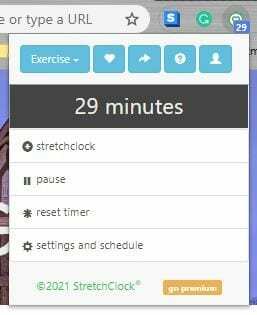
Elke keer dat u op het extensiepictogram klikt, ziet u hoeveel tijd er nog over is voordat u wordt gevraagd te stoppen en uit te rekken. Als je niet wilt wachten tot de tijd om is, kun je op het stretchclock-pictogram klikken en je krijgt enkele suggesties voor de oefeningen die je kunt proberen. Je kunt ook kiezen welk deel van je lichaam je kunt stretchen. U kunt bijvoorbeeld kiezen uit oefeningen voor uw:
- wapens
- Rug
- Oog
- Hand
- Heup
- Been
- Nek
- Schouder
- Pols
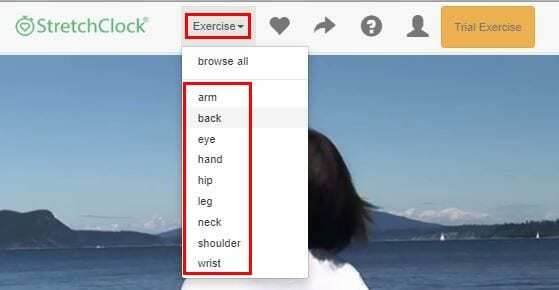
In de instellingen voor extensies kun je de timer instellen voor wanneer het tijd is om uit te rekken. Je kunt ook een schema opstellen, zodat je altijd stretcht wanneer het hoort. U kunt kiezen op welke dagen u wilt dat de extensie u eraan herinnert en wanneer deze wordt in- en uitgeschakeld.
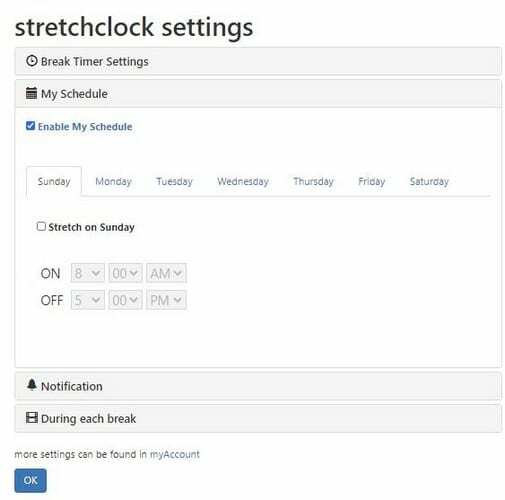
Conclusie
Als je op je computer zit, wil je over het algemeen iedereen zo snel mogelijk afmaken. Daardoor ga je voor die marathonuren. Met behulp van deze Chrome-extensies kunt u uw werk gedaan krijgen, maar let daarbij op uw gezondheid. Hoe ontspan je als je lange dagen moet werken? Deel uw mening in de opmerkingen hieronder.